Как изменить значок на своем видео
Допустим, что по каким-то причинам вам захотелось сменить значок на своем видео.
Находим на своем канале надпись «Менеджер видео».
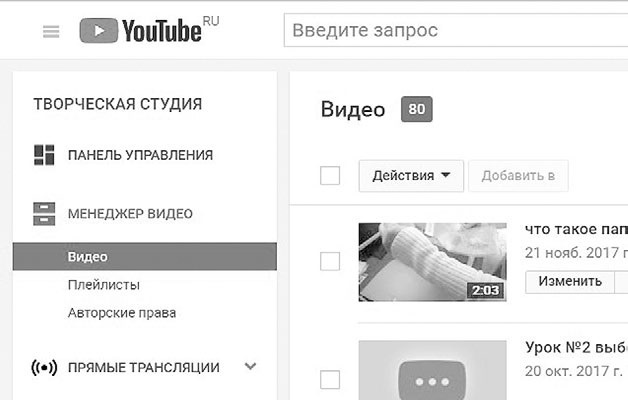
Рисунок 194
Кликаем один раз левой кнопкой мыши и попадаем на свой канал, где можем со своими видеороликами делать все, что захотим.
Находим видео, которое хотим изменить, нажимаем левой кнопкой мыши и смотрим, какие корректировки мы можем произвести с роликом.
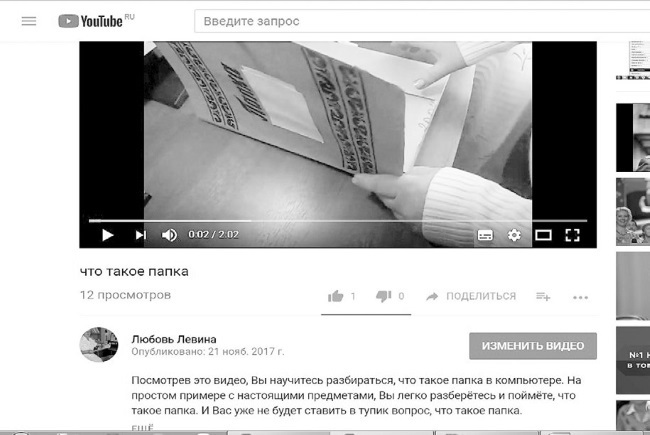
Рисунок 195
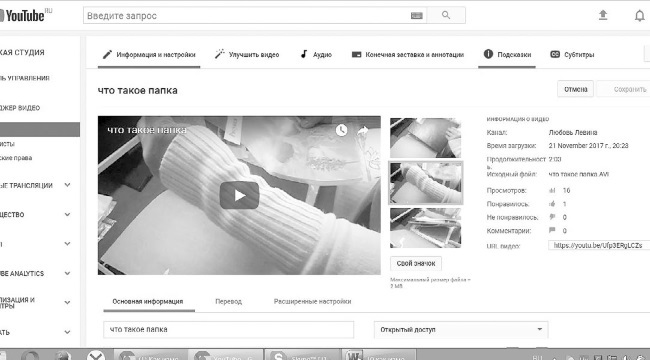
Рисунок 196
Справа от большого экрана есть колонка из маленьких экранов, а еще правее – колонка, которая называется «Информация о видео».
Если навести курсор на любой из маленьких экранчиков, на них будет выскакивать надпись «Сделать значком по умолчанию».
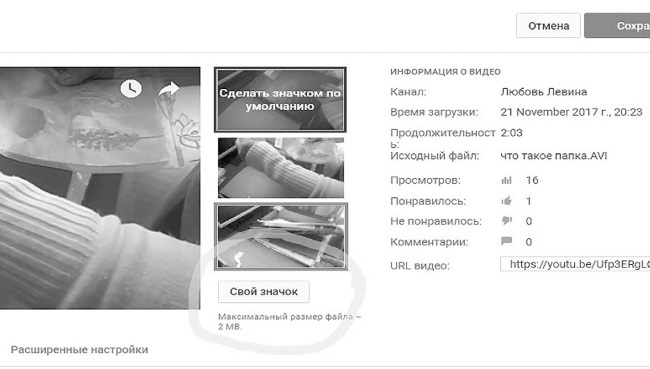
Рисунок 197
Но нам интересна надпись «Свой значок». Нажимаем на эту надпись один раз левой кнопкой, и выскакивает список, где мы можем найти нужную нам картинку.
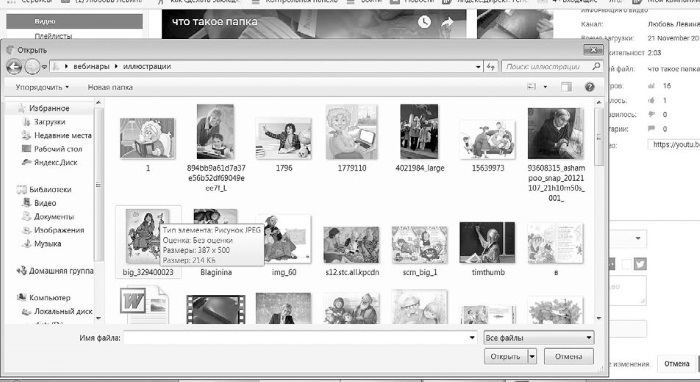
Рисунок 198
Кликаем по нужной картинке левой кнопкой мыши.
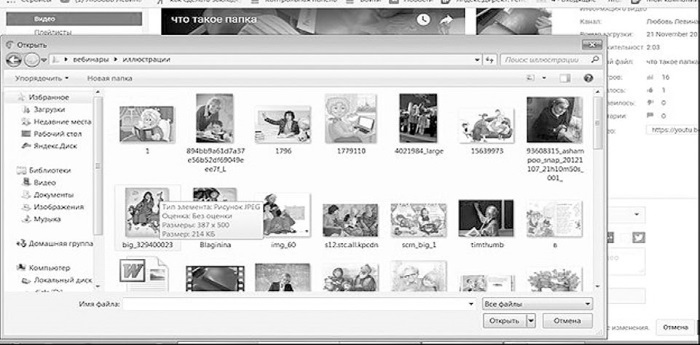
Рисунок 199
Потом нажимаем на «Открыть» – это справа внизу.
Сразу же предупреждаю, что YouTube иногда работает медленно и обстоятельно, поэтому чаще всего приходится некоторое время ждать, пока он выдаст на-гора ожидаемый результат.
Где найти ссылку на свое видео
У нас начинает грузиться видео. Вот смотрите: обработано 0 %.
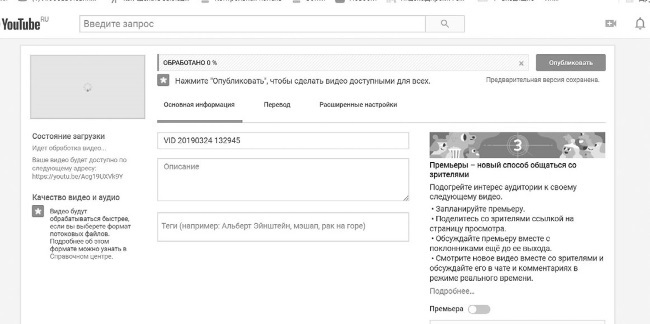
Рисунок 200
А здесь загрузилось уже 18 %:
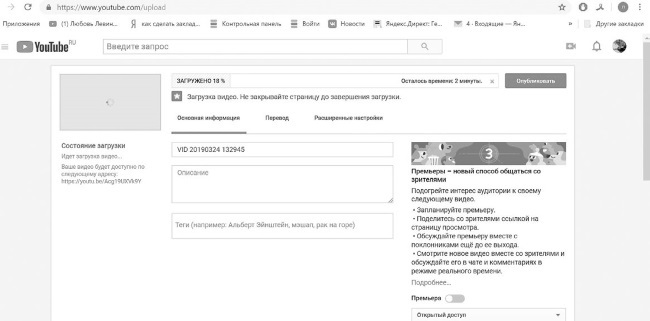
Рисунок 201
Теперь наше видео загрузилось полностью.
Нажимаем кнопочку «Готово» один раз левой кнопкой мыши:
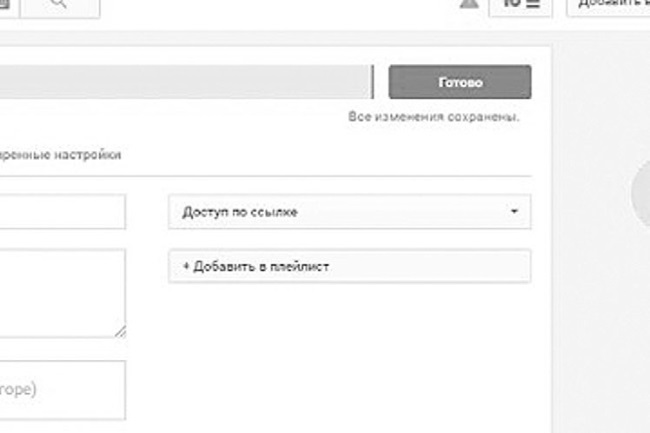
Рисунок 202
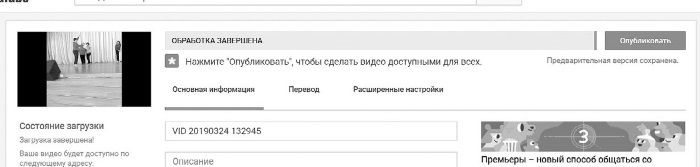
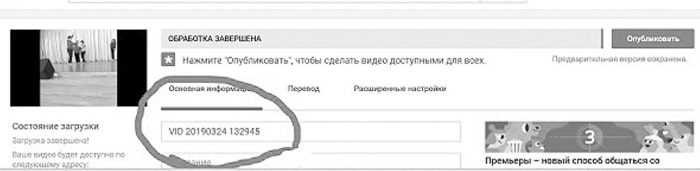
Рисунок 203
Теперь посмотрим, как можно получить ссылку, если видео загружено давно.
Заходим на свой канал. Находим кнопку «ВИДЕО». Кликаем левой кнопкой мыши.
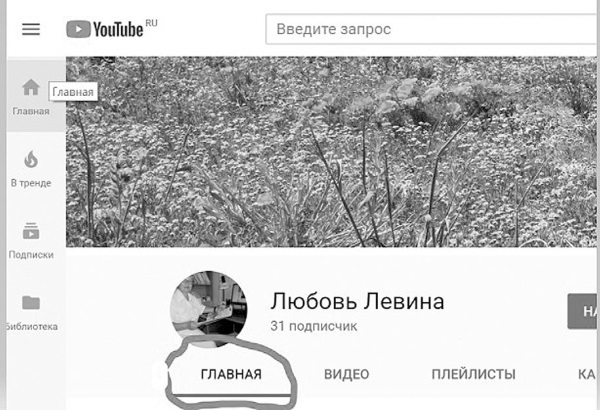
Рисунок 204
Откроются все видео вашего канала.
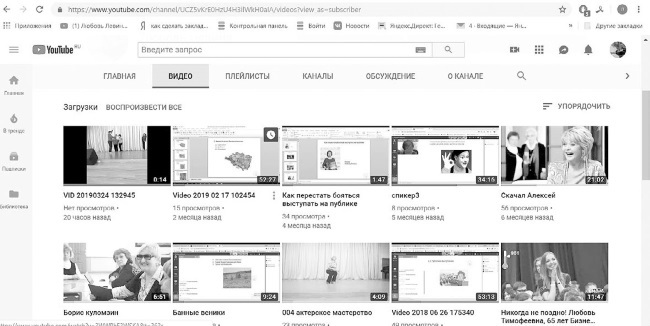
Рисунок 205
Первый способ. Находите нужное вам видео. Щелкаете по нему левой кнопкой мыши. Как только видео откроется, ссылку можно будет взять из браузера.
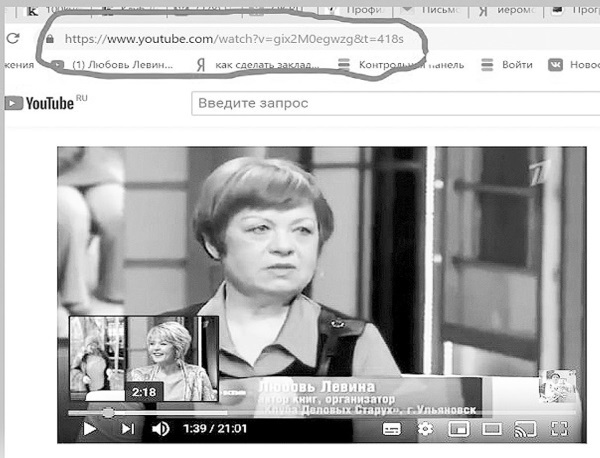
Рисунок 206
Выделяем ссылку (она должна посинеть) левой кнопкой мыши и кликаем правой кнопкой. На выпавшем меню находим «Копировать».
Ссылка скопируется, и ею можно делиться с теми людьми, с какими считаете нужным. Если вы возлагаете большие надежды на просматриваемость этого видео, воспользоваться лучше другим способом. Вот почему: на тот момент, когда вы в течение 30 секунд просматриваете свое видео, оно выпадает из статистики. При больших цифрах просмотра это не совсем хорошо.
Второй способ. Возвращаемся опять к всем видео нашего канала (рис. 207) Наводим мышку на наше название и правой кнопкой кликаем по нему.
Выпадет меню, где есть строчка «Копировать адрес ссылки».
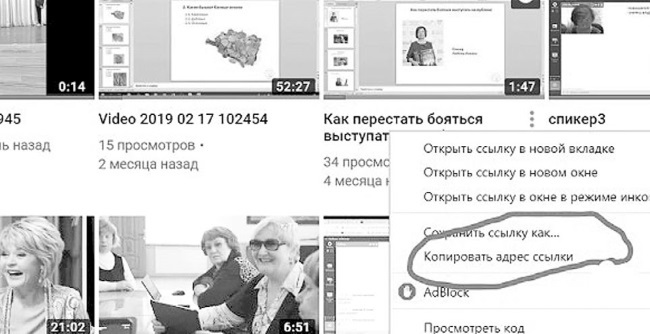
Рисунок 207
Нажимаем сюда один раз левой кнопкой мыши, и ссылка «прицепляется» к ней. Дальше в любое нужное место подводим маркер, кликаем мышкой и выполняем команду «Вставить». Появляется текст ссылки. Нажимаем на Enter, и ссылка становится действующей.
Как создать плейлист на своем канале
Сначала разберемся, что такое плейлист, зачем он нужен, и как его создать.
Анекдот
– Девушка, что вы так плачете?
– У меня сумку украли…
– В ней, наверное, были ценные вещи?
– Нет.
– А почему вы тогда плачете?
– В ней такой беспорядок! Мне так стыдно…
Плейлист – это подборка видео- и аудиозаписей (песен, инструментальных композиций, телепередач).
Даже если человек считает себя приверженцем «творческого беспорядка», все равно его грязные носки «стоят» в определенном углу или даже посреди комнаты, но он всегда точно может сказать, где они.
То есть, так или иначе, нам всегда хочется очень быстро найти то, что мы ищем. Неважно, вещь это или информация. Как аккуратно хранить документы в папке, я рассказывала в книге «Интернет для ржавых чайников», а как создать такую папку – в книге «Компьютерный букварь для ржавых чайников». Точно так же и в YouTube плейлист играет просто роль шкафа с вещами или папки с информацией.
Например, у меня все записи про Клуб деловых старух занесены в такой плейлист. Стоит только нажать на эту рубрику, как вся информация про бабушек из Delostar будет предоставлена незамедлительно.
Приступим. Заходим на страницу своего YouTube-канала. Находим надпись «Ваш канал». У кого-то это «Мой канал». Все зависит от версии Windows. Главное – суть ухватите.
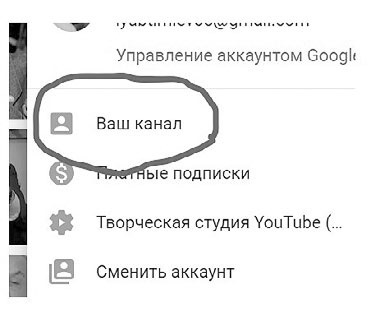
Рисунок 208
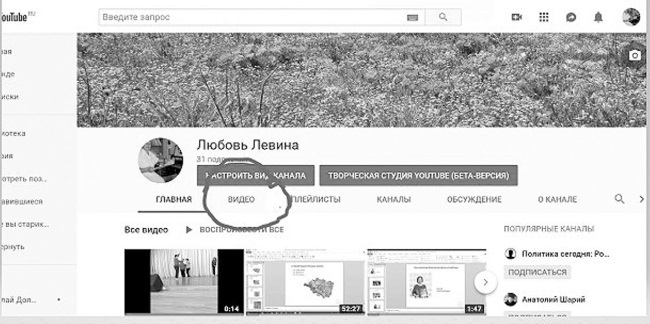
Рисунок 209
Нажимаем левой кнопкой мыши на выпавшей странице по «ВИДЕО».
Высветились все видео, которые у вас есть (если они вообще есть), и наступаем левой кнопкой мыши на «ПЛЕЙЛИСТЫ».
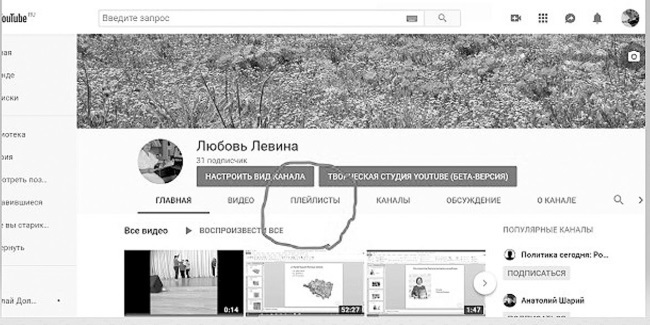
Рисунок 210
Если видеофайлов много, потребуется некоторое время для их раскрытия. Если нет, то окно с плейлистами выпадает очень быстро.
В данном случае у меня их всего три.
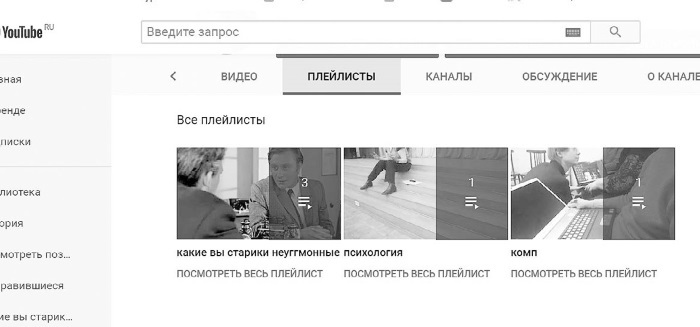
Рисунок 211
Для того, чтобы создать очередной плейлист, ищем кнопку «Новый плейлист».
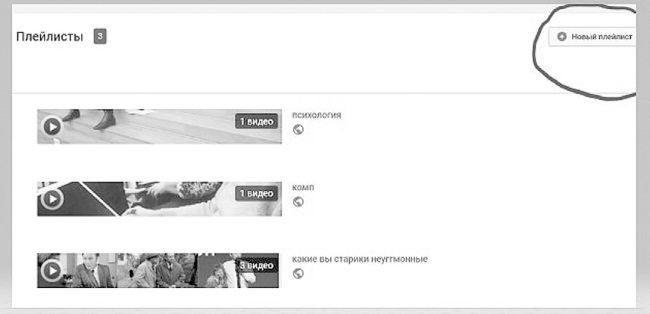
Рисунок 212
Нажимаем левой кнопкой мыши на «Новый плейлист». Появится диалоговое окно:
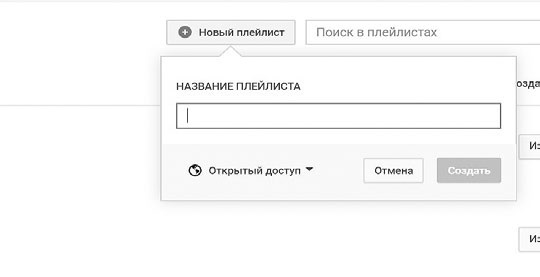
Рисунок 213
В этом окне пишем название нового плейлиста. Например, «Не вешать нос, пенсионеры!»
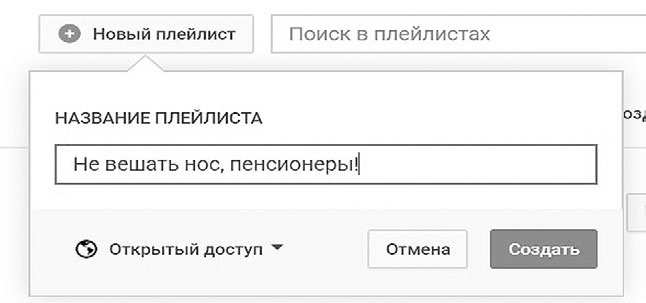
Рисунок 214
Дальше мы принимаем решение, кто будет иметь доступ к данной информации.
Нажимаем на «Открытый доступ». Выпадет меню с вариантами:
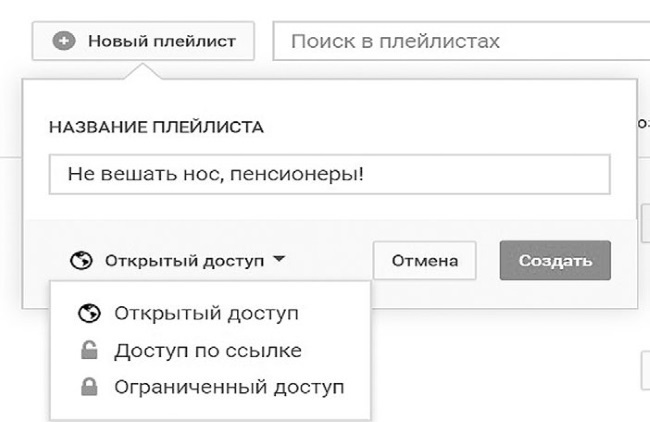
Рисунок 215
Варианты: «Открытый доступ», «Доступ по ссылке», «Ограниченный доступ».
Пока сделаем «Доступ по ссылке», потому что особо-то выставлять на всеобщее обозрение еще нечего. И потом левой кнопкой мыши кликаем на «Создать».
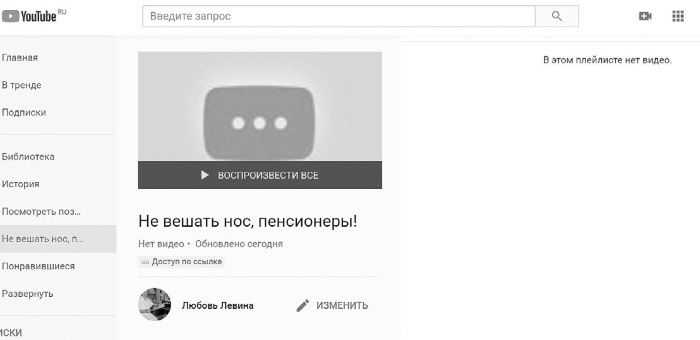
Рисунок 216
Сейчас будем его заполнять. У некоторых версий Кнопка «Добавить видео» в верхнем правом углу. А в моем случае нужно сначала нажать левой кнопкой мыши на карандашик «Изменить». Смотрите – на предыдущем рисунке он справа снизу. Наступаем на него левой кнопкой.
Открывается диалоговое окно:
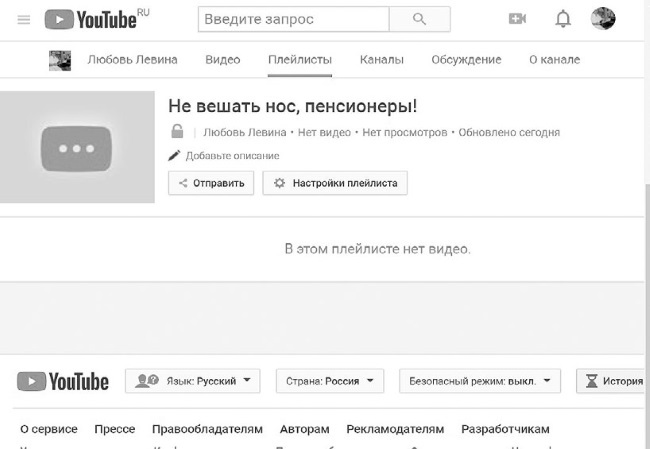
Рисунок 217
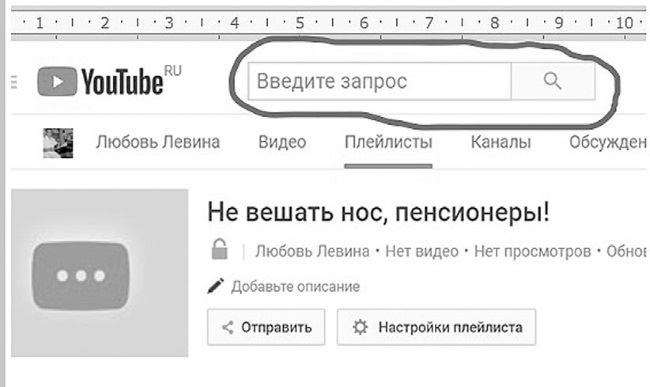
Рисунок 218
Можно воспользоваться поиском, ввести ключевой запрос, и появится видео. Например, «Какие вы, старички, неугомонные».
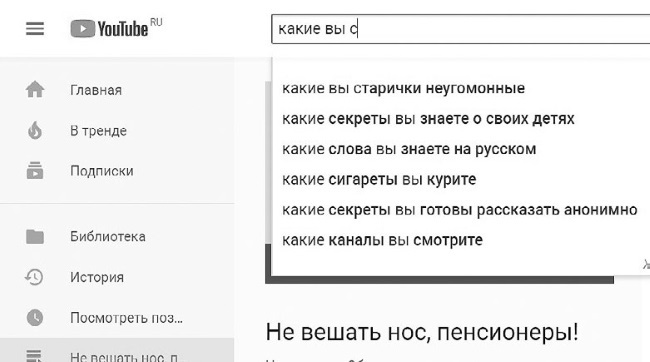
Рисунок 219
Смотрите, в первой же строке появилась подсказка. Кликаем на нее, и ваш плейлист пополняется новым видео.
Если у вас на канале уже великое множество видео, можно поступить рациональнее:
1. На главной странице левой кнопкой кликнуть на «Все видео».
2. Найти нужное.
3. Кликнуть по нему правой кнопкой мыши.
4. Выпадет список.
5. Находим в нем «Копировать адрес ссылки». Кликаем по этой надписи один раз левой кнопкой мыши.
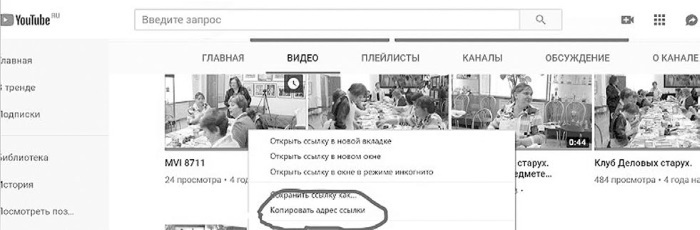
Рисунок 220
6. Возвращаемся в новый плейлист.
7. Наводим на поисковую строку левую кнопку мыши.
8. Кликаем. Ссылка «стекает» с мышки в эту строку.
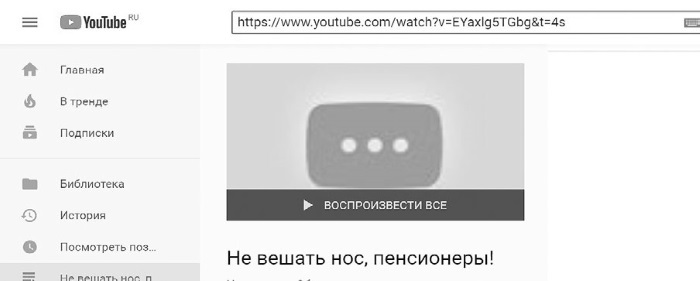
Рисунок 221
9. Кликаем на «Добавить видео». Все!
Есть еще несколько способов по добавлению видео в свой плейлист. Но на первых порах хватит и этого.

